Mac 听写关闭教学,避免误触 F5 快捷键跳出「启用听写」窗口
家里的猫咪很爱踩在 Mac 电脑的键盘上,每次当它乱踩到指定快捷键(麦克风键 F5)时,Mac 画面上就会跳出「你要启用听写吗? 」的窗口,虽然只要按一下「稍后再说」就可以关闭,但我还是希望能直接将 Mac 听写快捷键关闭,这样就不会再跳出窗口。
如果你也有遇到一样的问题,可以参考本篇的 Mac 听写关闭教学,教你将用不到的 macOS 听写快捷键关闭,避免误触。
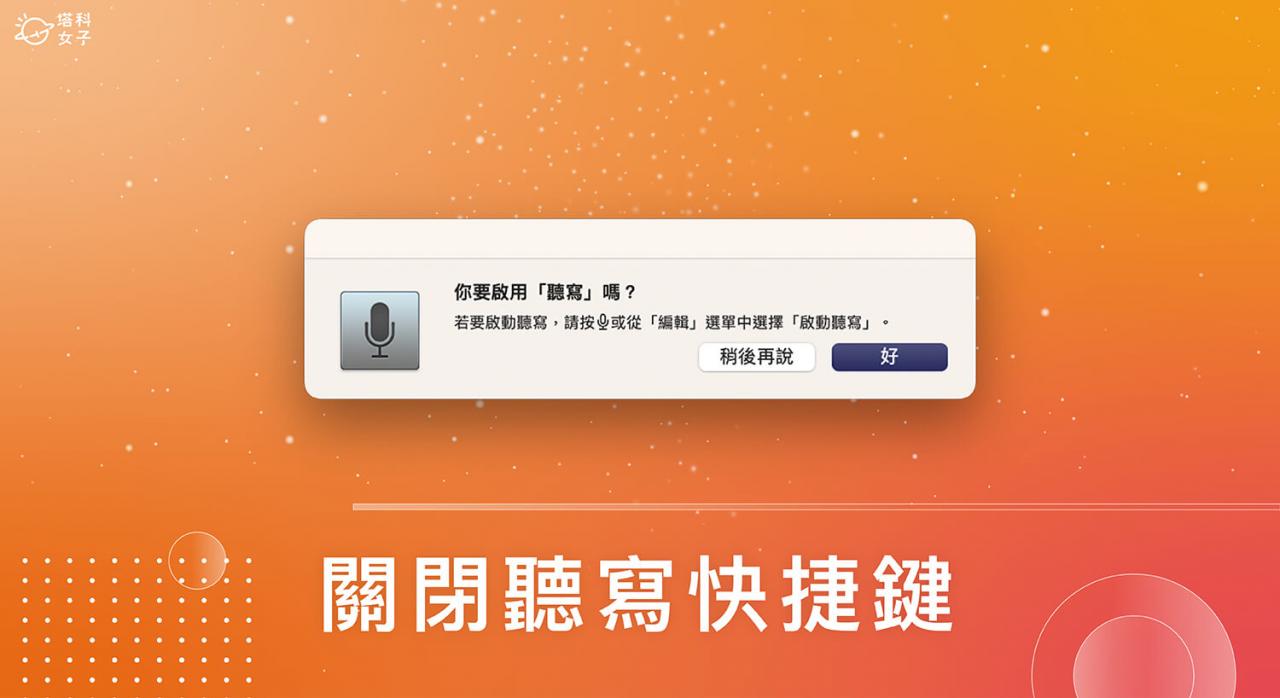
Mac 听写快捷键默认为 F5
Mac 听写功能的快捷键位于键盘上的「麦克风键」,通常是 F5 键,只要按一下 F5 就会跳出「你要启用听写吗? 」的窗口,或者如果你之前有启动过,那么它就会开始使用「听写」功能,听你说的话并输入文字,这功能对某些人来说很方便,可以直接用语音输入,但某一部分的人根本不会用到该功能。

如何将 Mac 听写关闭并更改听写快捷键?
如果你也不会用到 Mac 听写功能,可以参考下方教学的步骤来更改或关闭 macOS 听写的快捷键:
- 点击 Mac 左上角「苹果图标」,点选「系统配置」或「系统偏好设置」。

- 进到系统设定后,点选键盘。
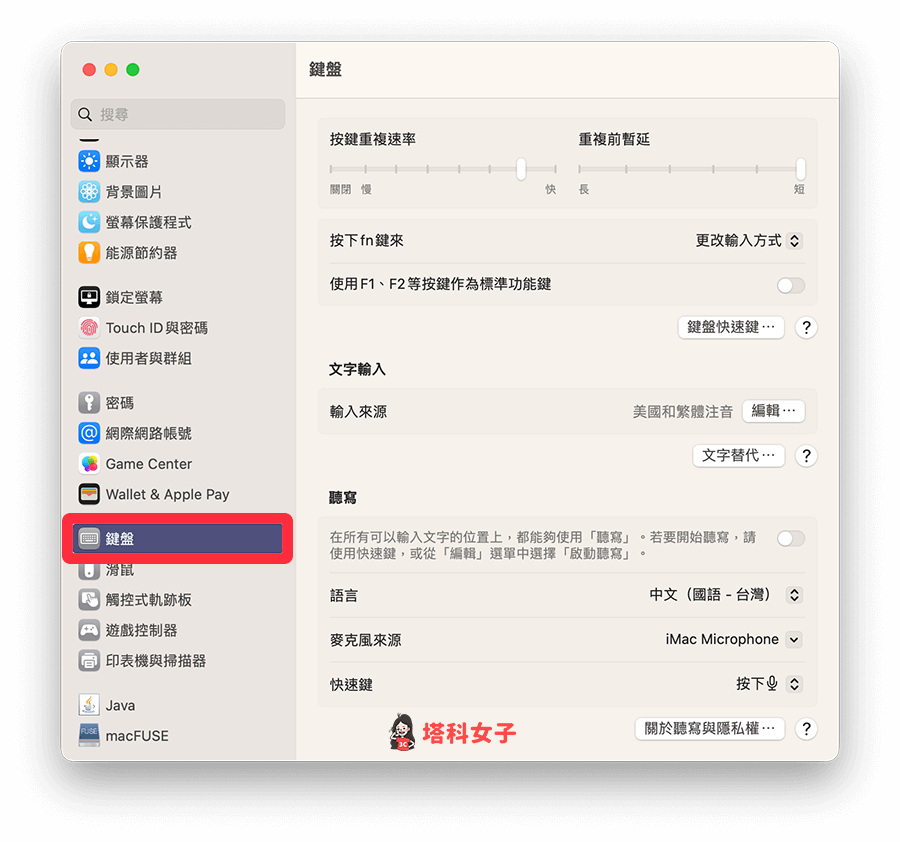
- 如果你已经更新到 macOS Ventura 后续版本,请先确认已关闭听写,然后在下方的「快捷键」功能上,选择一个你比较不容易误触的快捷键,我的话是选择「双击右侧 Command 键」,目前它不提供不设置「听写」快捷键的选项,个人觉得很麻烦。

- 若使用 macOS Monterey 或之前旧版本的话,请切换到「听写」分页,然后确认已关闭听写,并在下方的「快捷键」字段里,从原本的「按下麦克风」,改为「自订」并配置一个比较复杂的快捷键,Apple 没有提供不设置「听写」快捷键的选项。
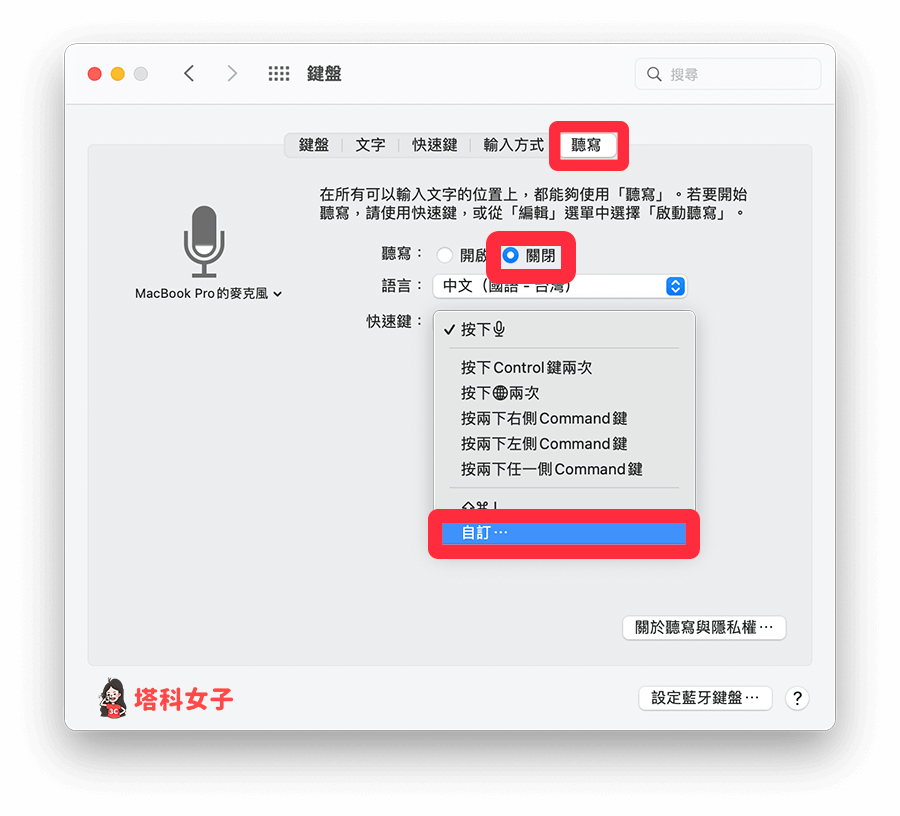
- 我是选择设定 Control + Command + O,要同时误触到这三个键盘快捷键的机率很低。
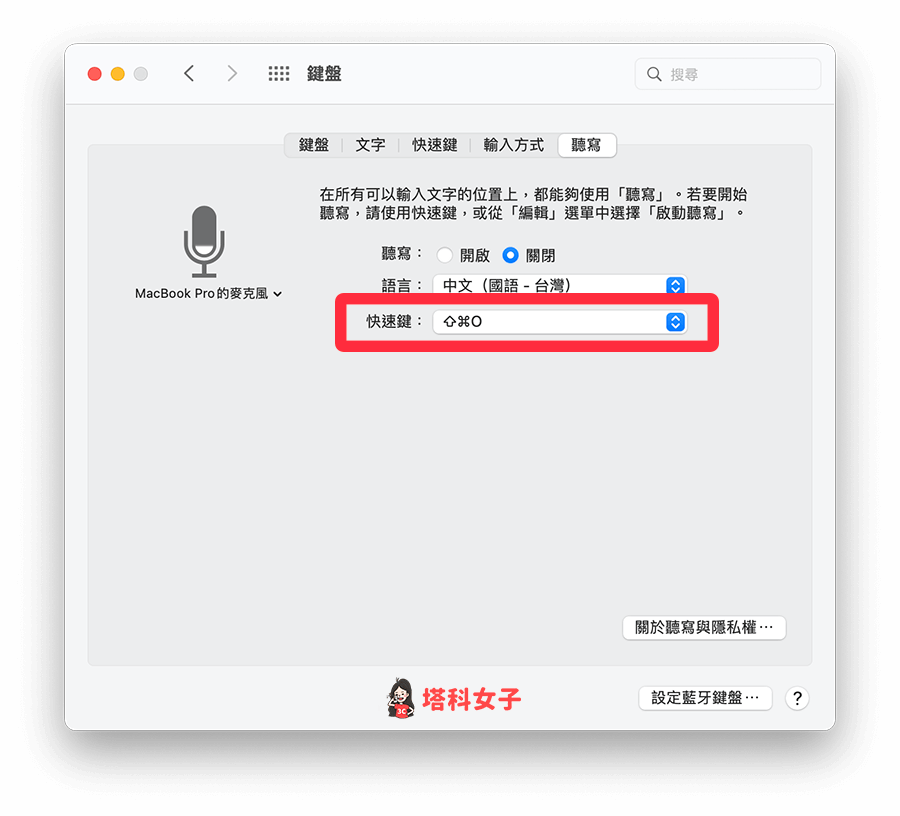
总结
虽然我们无法关闭 Mac 听写快捷键,但至少可以设定一个比较不会误触到的键盘快捷键,原本只要按一下 F5 就会自动跳出启用听写窗口或听写功能,推荐给跟我有一样烦恼的用户们。
赞 (0)
打赏
 微信扫一扫
微信扫一扫
 微信扫一扫
微信扫一扫


